Kleurzweef kan de kwaliteit van je foto's aanzienlijk beïnvloeden. Ze ontstaan vaak door een verkeerde witbalans of ongunstige lichtomstandigheden. In deze tutorial laat ik je zien hoe je met behulp van Affinity Photo kleurzweef uit je beelden kunt verwijderen. Met verschillende methoden kun je de tint van je beelden neutraliseren en zo voor een natuurlijkere kleurweergave zorgen.
Belangrijkste inzichten Met de juiste technieken in Affinity Photo kun je effectief kleurzweef verwijderen om de natuurlijke kleurnuance van je foto's te behouden. Hierbij maken we gebruik van verschillende aanpassingslagen en kleurcorrecties om zowel warme als koude tinten te richten.
Stapsgewijze handleiding
Als eerste open je je afbeelding in Affinity Photo. Het beste is om te beginnen met de afbeelding die een duidelijk uitgesproken kleurzweef heeft. In mijn voorbeeld heeft de afbeelding een gele tint.
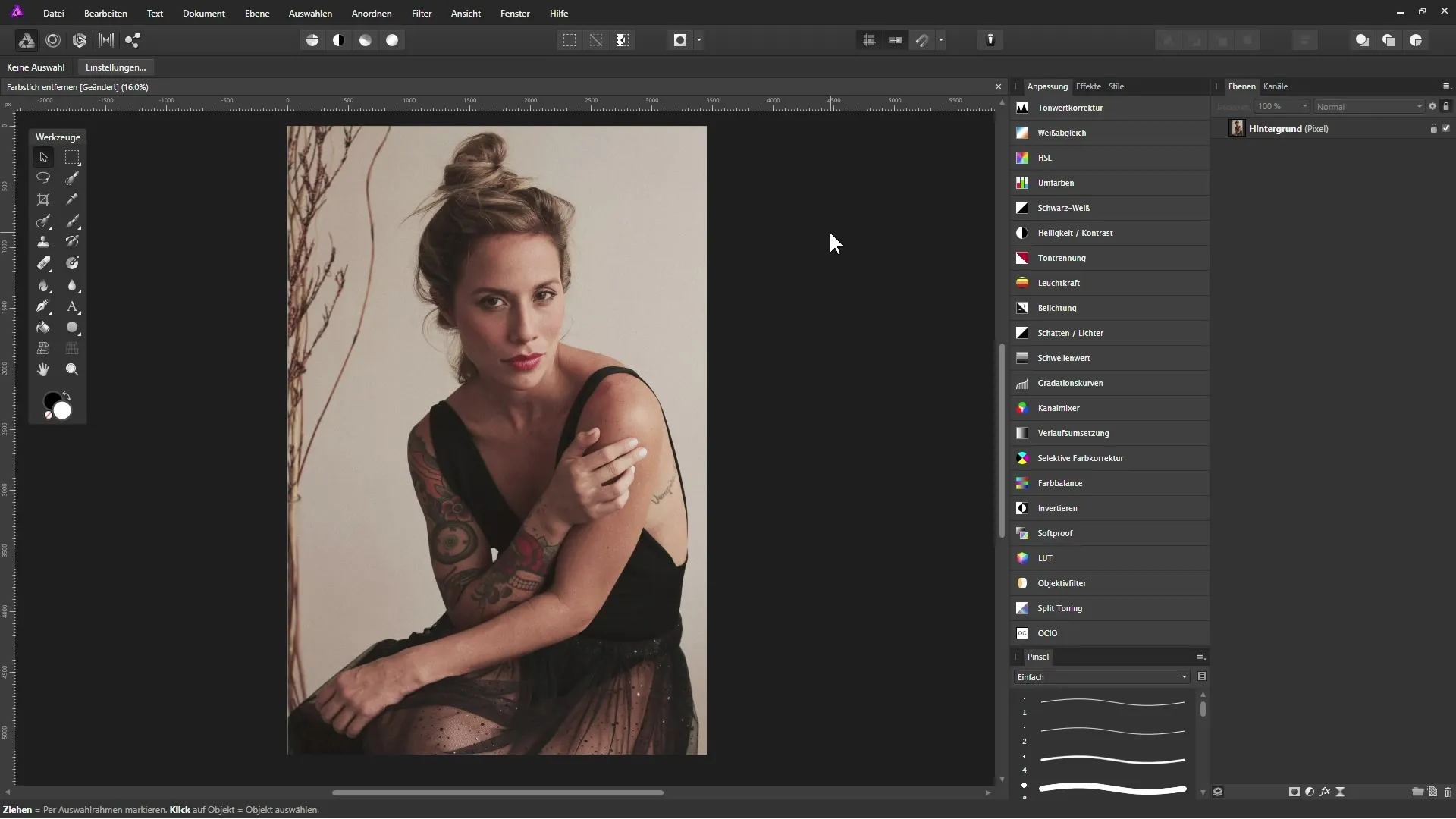
Om de kleurzweef te verwijderen, navigeer je naar het lagenpaneel. Daar staat je afbeelding standaard als achtergrondlaag. Om aanpassingen te maken, kies je een aanpassingslaag. Je kunt deze openen via het juiste symbool of via het aanpassingspaneel in de weergave.
We willen beginnen met de tonaliteitscorrectie. Deze optie heb ik echter om praktische redenen verworpen, omdat dit in dit geval geen efficiënte methode is. Een pipet om een grijswaarde te vinden, is bij deze methode niet mogelijk. In plaats daarvan zijn er betere opties.
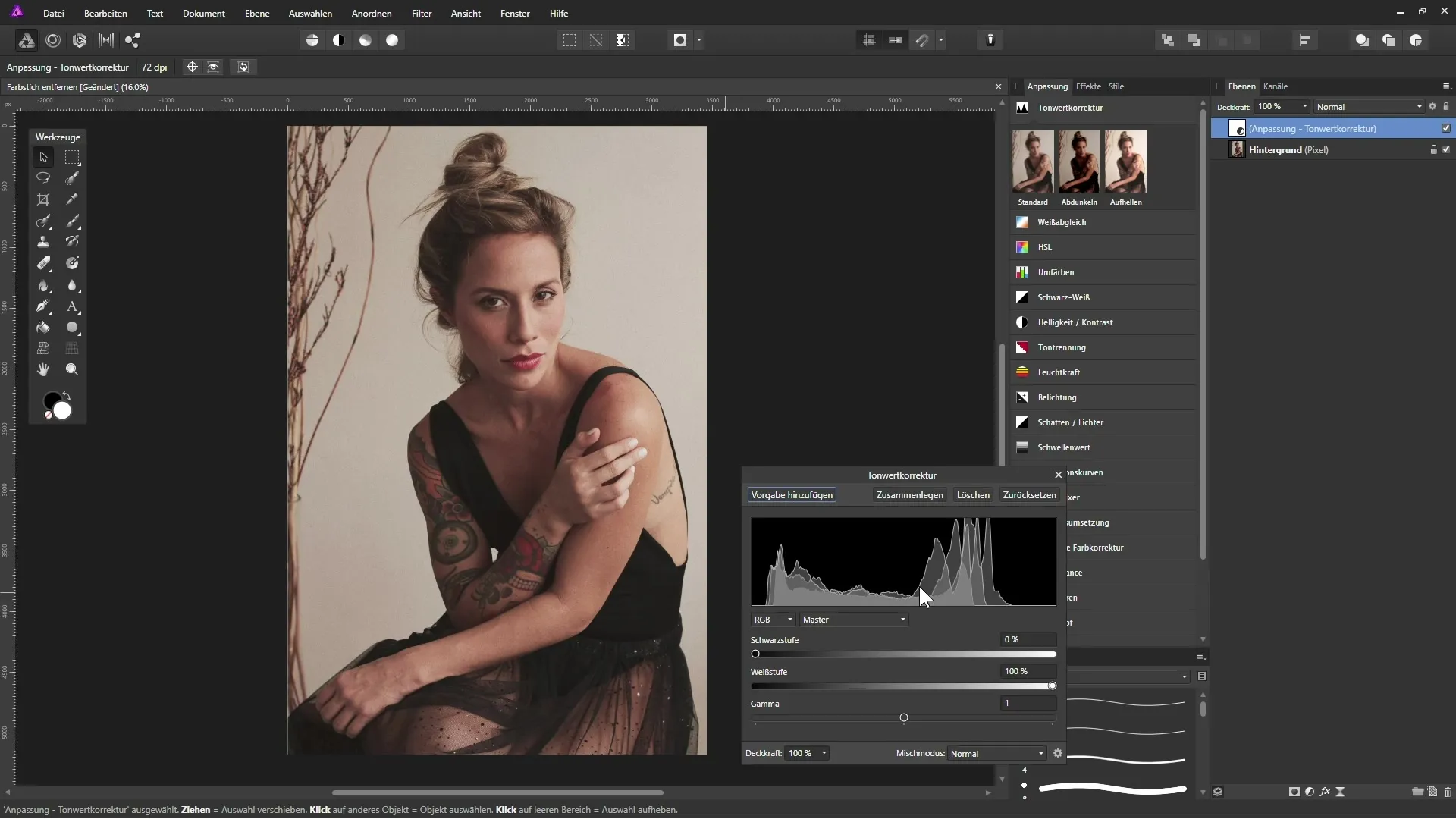
Een veelbelovende aanpak is het gebruik van de witbalans. Deze instelling stelt je in staat om de afbeelding warmer of kouder te maken door de schuifregelaar naar links of rechts te verplaatsen. In ons voorbeeld trekken we de schuifregelaar naar links om de gele tint te verzwakken. Wees voorzichtig om niet een blauwe zweem te creëren. Een waarde van ongeveer -10% heeft zich aangetoond als aangenaam neutraal.
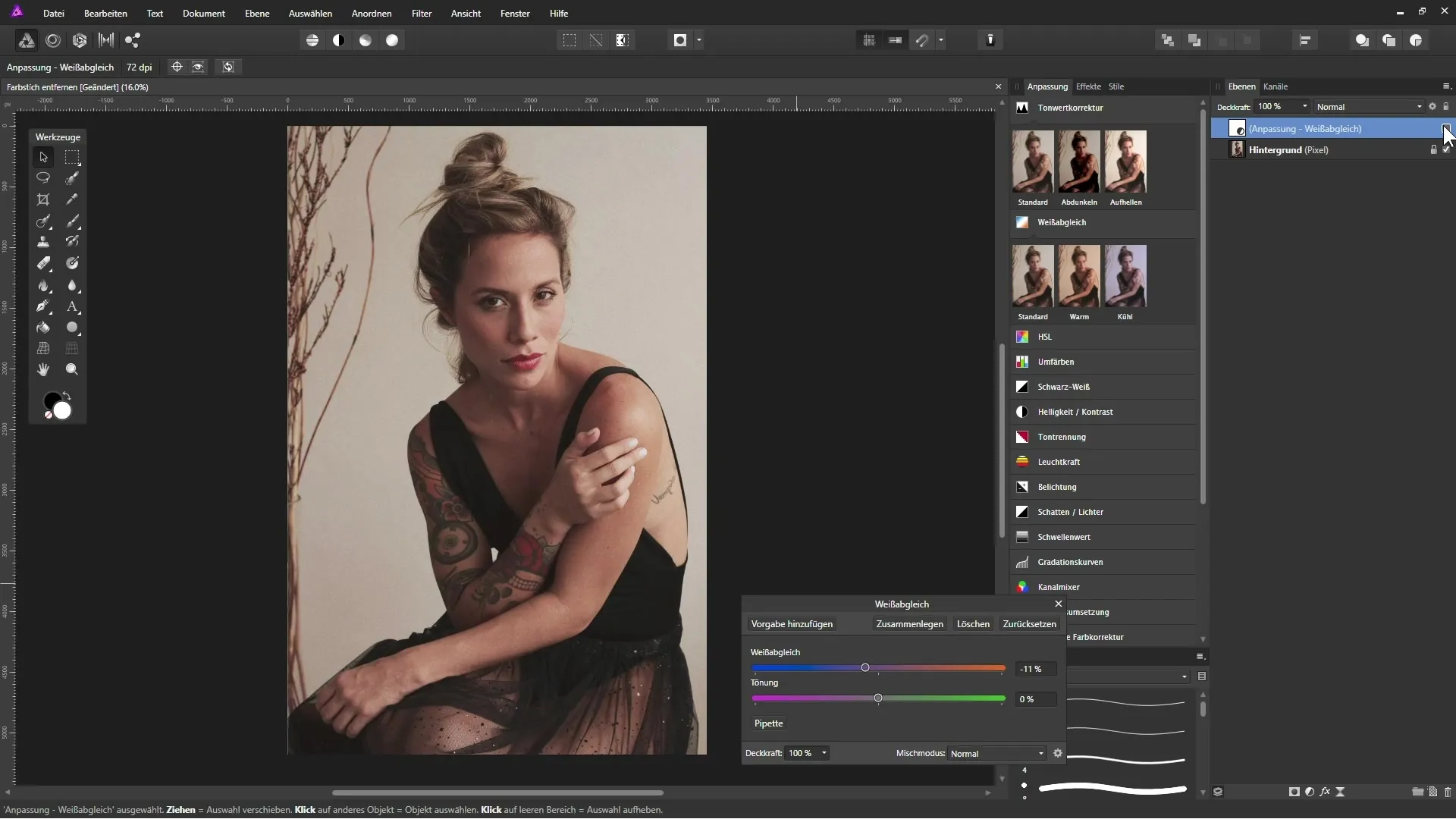
Nu test je een andere aanpassingslaag: de selectieve kleurcorrectie. Hiermee kun je de kleuren nauwkeuriger beheren. Kies de grijstinten en concentreer je vervolgens op de gele schuifregelaar. Trek de schuifregelaar naar links, terwijl je tegelijkertijd op de veranderingen in de afbeelding let. Je kunt ook een vleugje magenta toevoegen om het geheel harmonischer te maken.
Een andere nuttige methode is de kleurbalans. Dit stelt je in staat om de schaduwen, middentonen en hooglichten afzonderlijk te bewerken. Trek hierbij bij de middentonen richting blauw om de gele tint te neutraliseren. Dit kun je ook bij de schaduwen en hooglichten doen om een onberispelijk resultaat te bereiken. Let er echter op dat je het niet overdrijft, om geen blauwe tint te creëren.
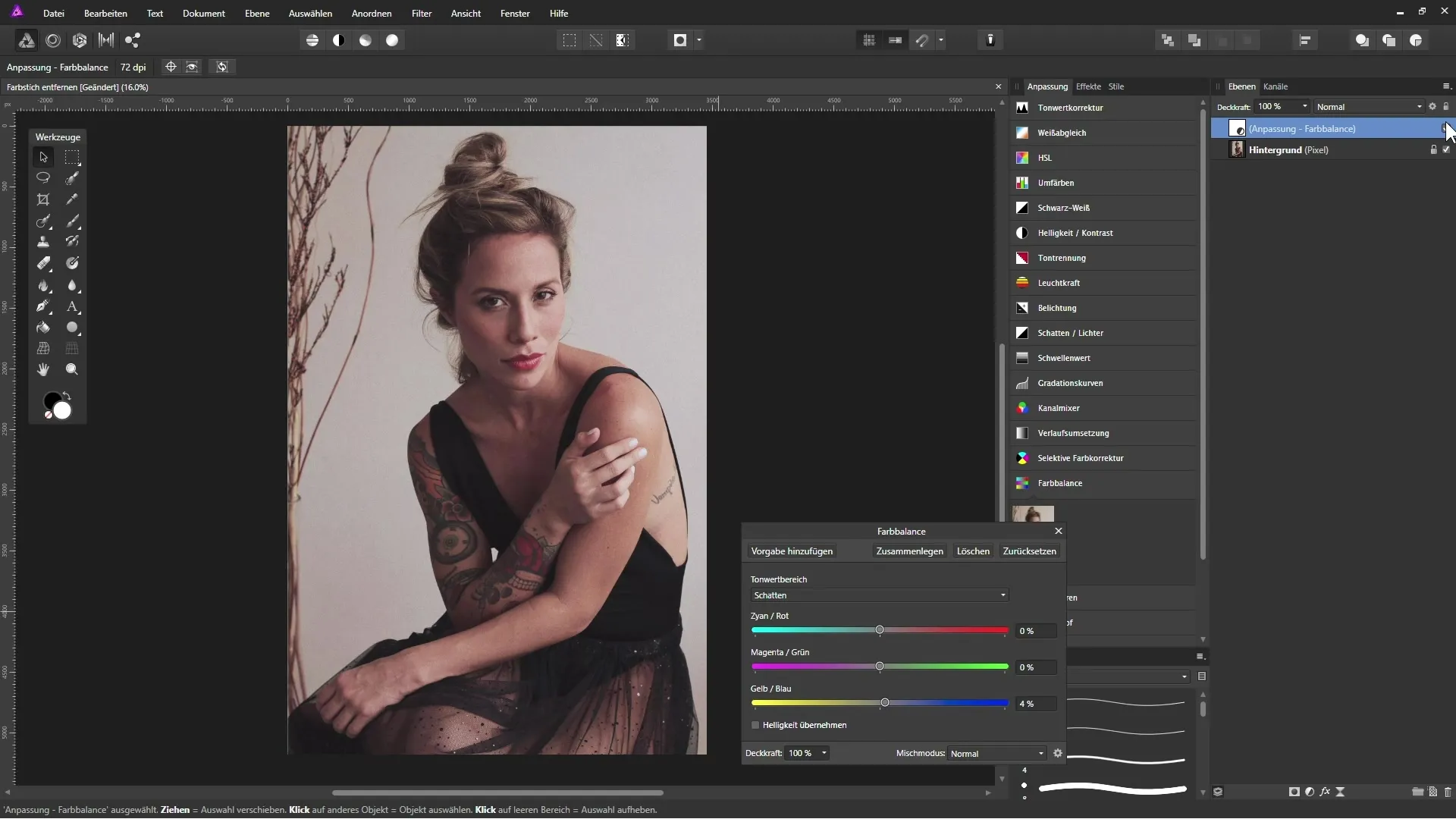
Een precieze en nuttige techniek om de kleurzweef te neutraliseren, bestaat erin om de specifieke kleurcompositie van de kleurzweef te bepalen. Klik hiervoor op de originele achtergrondlaag en maak een kopie. Deze kun je "Kleurzweef" noemen. Nu pas je de filter "Gemiddelde" toe, die je helpt om de gemiddelde tint te identificeren.
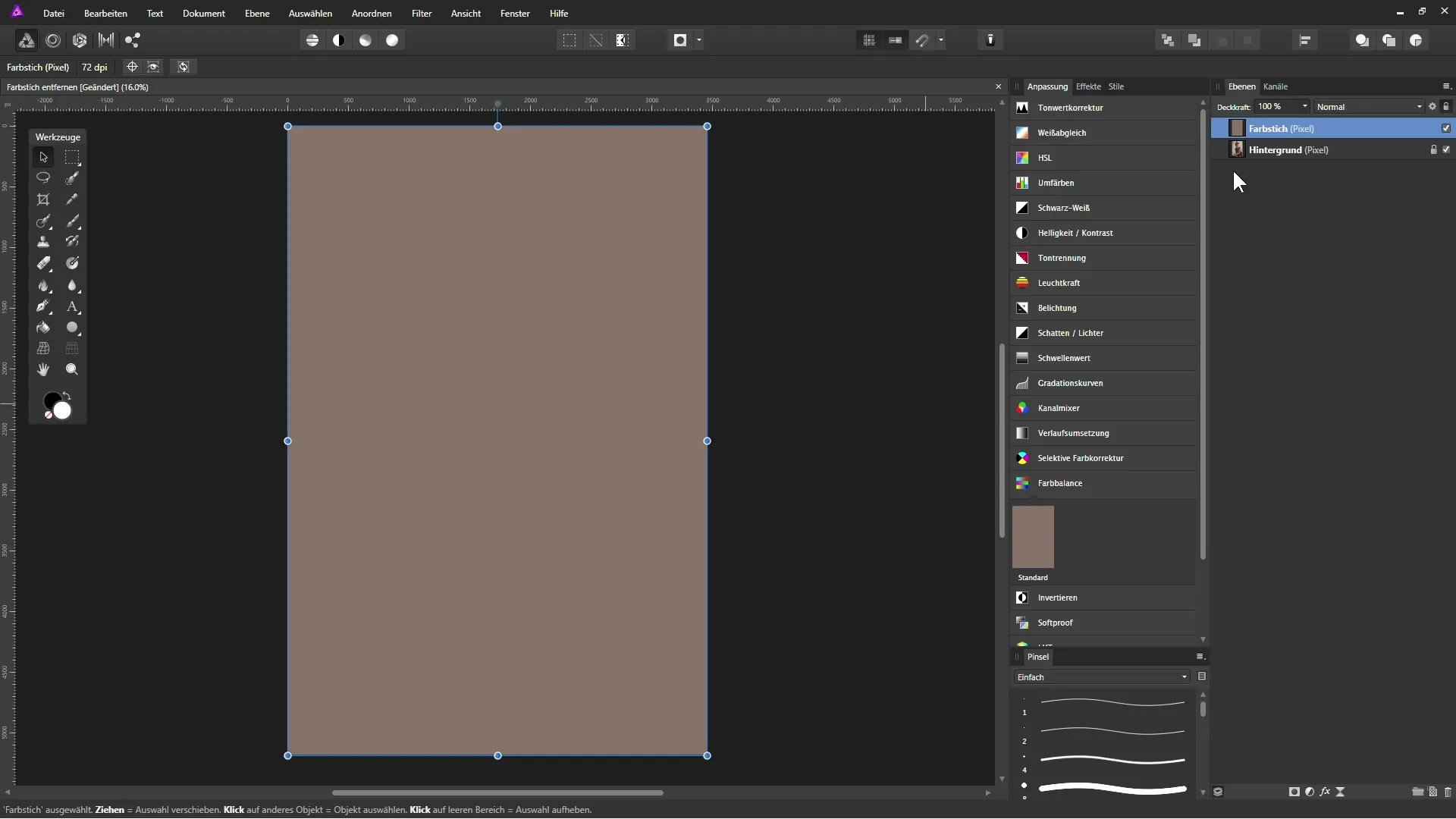
Zorg ervoor dat je het infopaneel opent om de exacte RGB-waarden van de problematische kleur te verkrijgen. Om ervoor te zorgen dat deze waarden aan alle vereiste criteria voldoen, moet je ze op 128 instellen om een neutraal grijs te krijgen.
Maak een gradatiecurven-aanpassingslaag en begin met het afzonderlijk en stap voor stap bewerken van de rood, groen en blauw kanalen. Gebruik de pipet om ankerpunten te zetten die de waarden voor de kanalen na het gemiddelde op 128 reduceren.
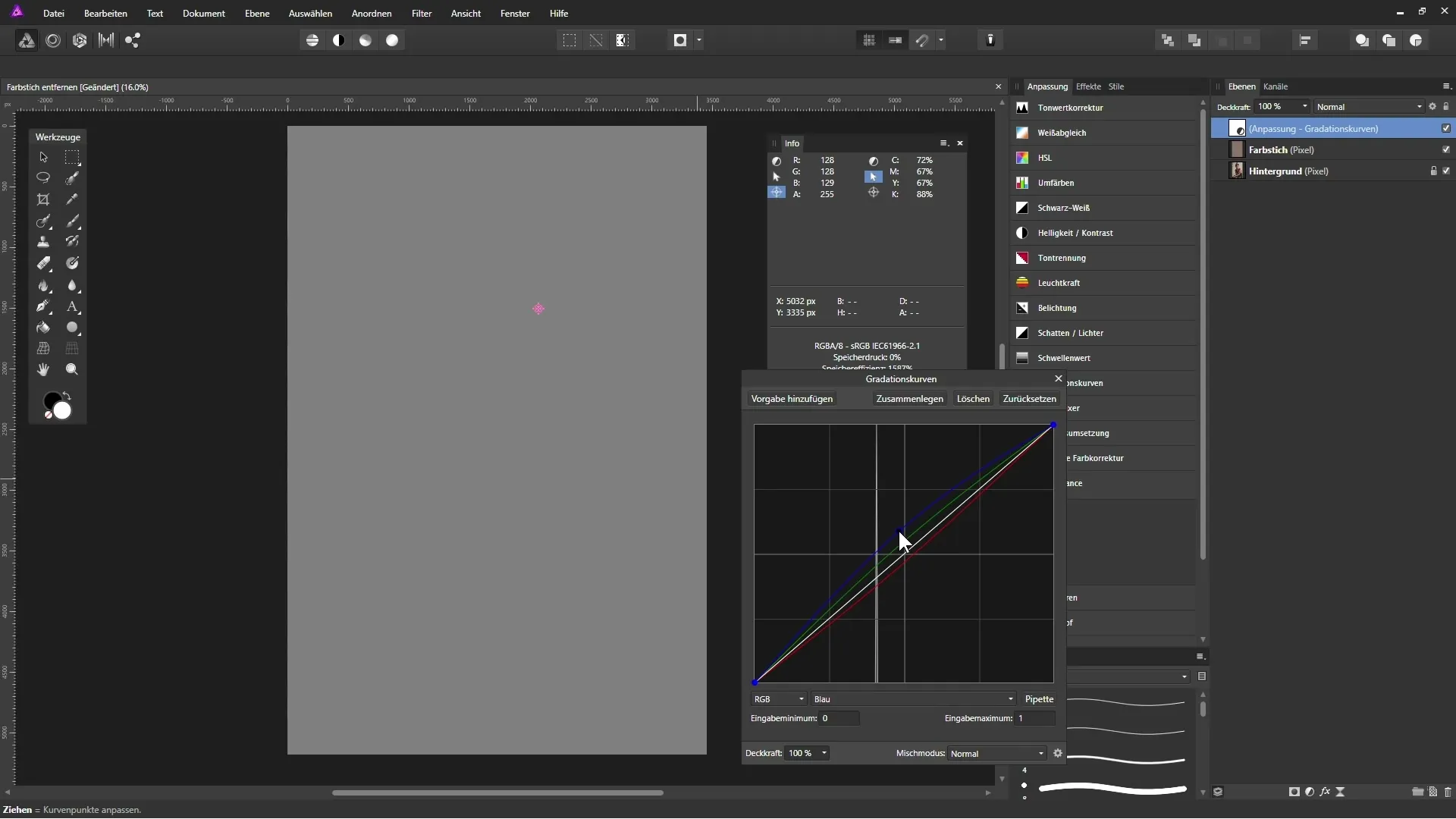
Wanneer je alle waarden hebt ingesteld, zie je aan de linkerkant een neutraal grijs dat je helpt bij de neutralisatie van je afbeelding. Schakel vervolgens de "Kleurzweef"-laag uit om de effecten te zien. Vergelijk de bewerkte afbeelding met de originele afbeelding om het verschil te herkennen.
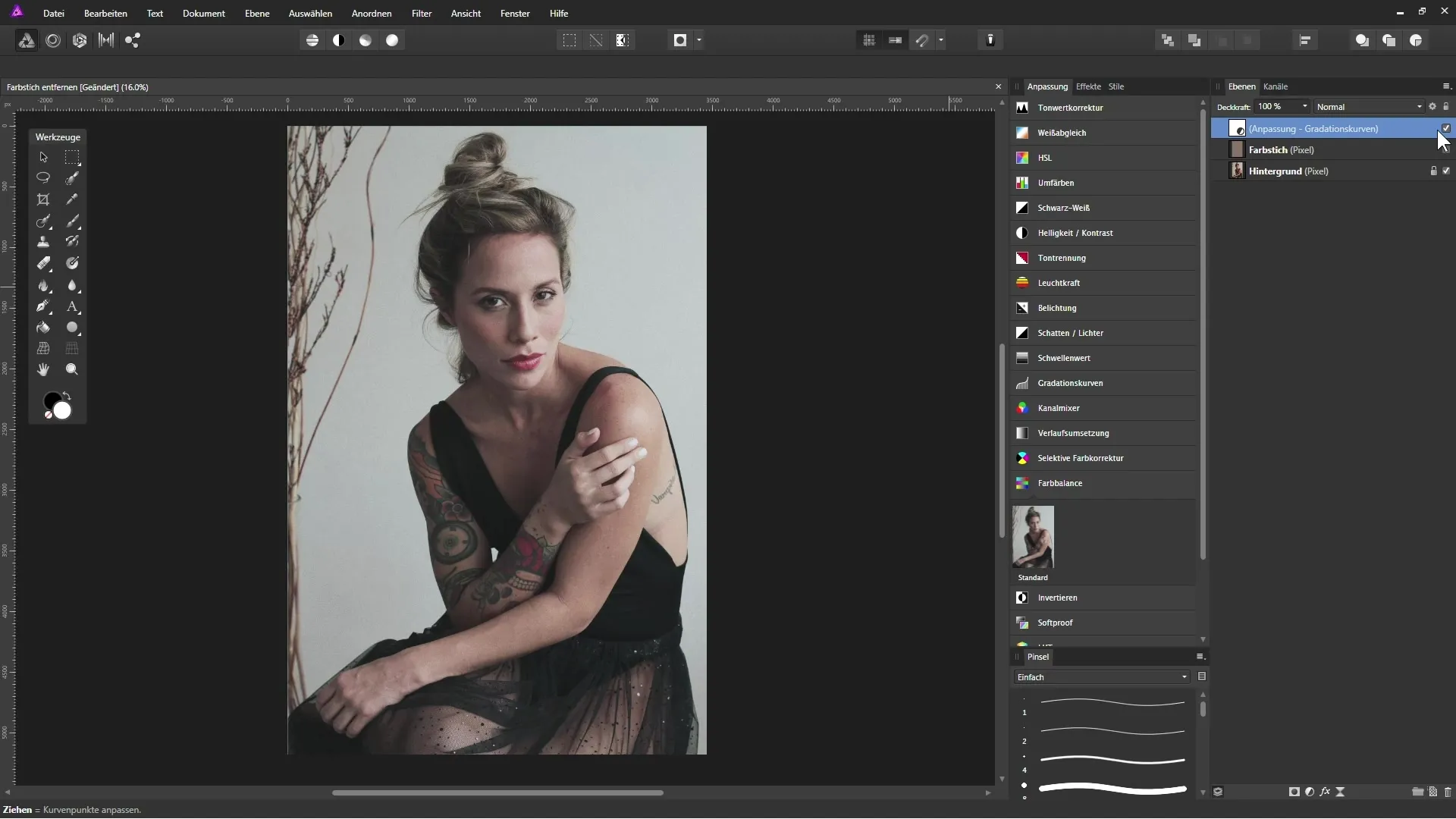
Als je niet tevreden bent met de kleurintensiteit, kun je een HSL-aanpassingslaag toevoegen om de verzadiging te verhogen, zodat je afbeelding nog levendiger lijkt.
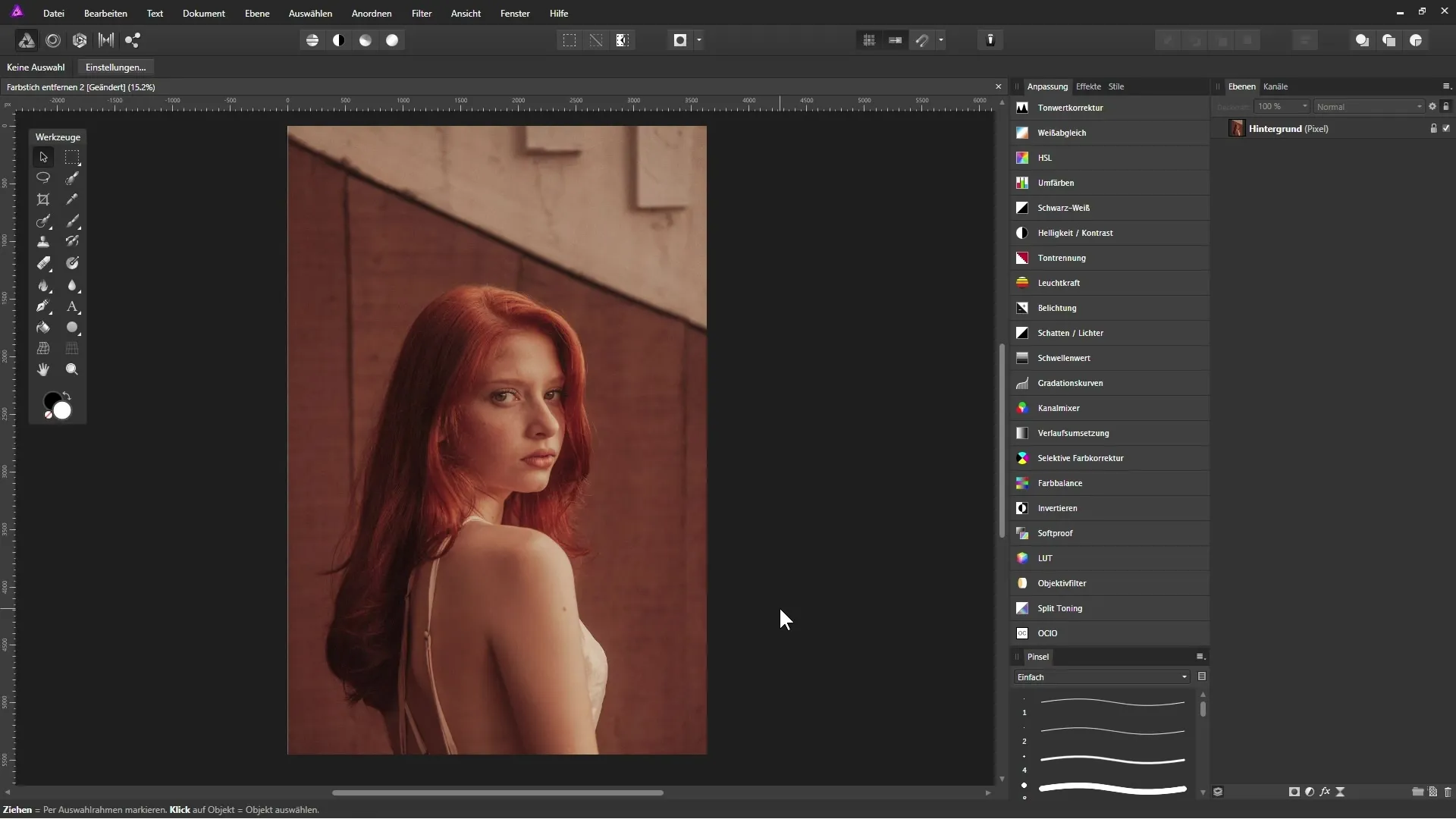
Samenvatting - Kleurzweef betrouwbaar verwijderen in Affinity Photo
Leer de verschillende methoden kennen om vrijwel elke kleurzweef in je beelden te neutraliseren en daarmee de kwaliteit van je foto's te verbeteren.
Veelgestelde Vragen
Wat is de witbalans?De witbalans is een functie die ervoor zorgt dat de kleuren in een afbeelding correct worden weergegeven door de kleurzweef te verwijderen.
Hoe kan ik kleurzweef in een afbeelding herkennen?Let op overmatige tinten in een of meer kleuren; typische kleurzweven zijn geel, blauw of rood.
Wat is de meest effectieve methode voor het verwijderen van kleurzweef?De beste techniek varieert afhankelijk van de afbeelding, vaak komen witbalans en gradatiecurven aan bod.
Kan ik de verzadiging verhogen na het verwijderen van kleurzweef?Ja, na de neutralisatie kun je de verzadiging aanpassen om de afbeelding levendiger te maken.
Is het moeilijk om de kleuren in Affinity Photo aan te passen?Het vereist enige oefening en geduld, maar met de juiste aanwijzingen is het heel goed te doen.


